LDAP-verificatievoorbeeld voor UCS Central
Inhoud
Inleiding
Dit document biedt een voorbeeldconfiguratie voor de Lichtgewicht Directory Access Protocol (LDAP)-verificatie voor Cisco Unified Computing System (UCS) Central. De procedures gebruiken de UCS Central grafische gebruikersinterface (GUI), een voorbeelddomein van bglucs.com en een voorbeeldgebruikersnaam voor de testgebruiker.
In versie 1.0 van de UCS Central-software is LDAP het enige op afstand gebaseerde echtheidsprotocol dat wordt ondersteund. Versie 1.0 biedt zeer beperkte ondersteuning voor externe verificatie en LBP-configuratie voor de UCS Central zelf. U kunt echter wel UCS Central gebruiken om alle opties voor de UCS Manager-domeinen te configureren die door UCS Central worden beheerd.
Beperkingen van UCS Central-verificatie op afstand omvatten:
-
RADIUS en TACACS worden niet ondersteund.
-
De LBP-groepstoewijzing voor roltoewijzing en LBP-groepen voor meerdere domeincontrollers worden niet ondersteund.
-
LDAP gebruikt alleen de Cisco AVPair-eigenschap of elke ongebruikte eigenschap om de rol te vervullen. De doorgegeven rol is één van de vooraf gedefinieerde taken in de lokale UCS Central-databank.
-
Meervoudige authenticatiedomeinen/protocollen worden niet ondersteund.
Voorwaarden
Vereisten
Zorg ervoor dat u aan deze vereisten voldoet voordat u deze configuratie probeert:
-
UCS Central wordt ingezet.
-
Microsoft Active Directory wordt geïmplementeerd.
Gebruikte componenten
De informatie in dit document is gebaseerd op de volgende software- en hardware-versies:
-
UCS Central versie 1.0
-
Microsoft Active Directory
De informatie in dit document is gebaseerd op de apparaten in een specifieke laboratoriumomgeving. Alle apparaten die in dit document worden beschreven, hadden een opgeschoonde (standaard)configuratie. Als uw netwerk live is, moet u de potentiële impact van elke opdracht begrijpen.
Conventies
Raadpleeg de Cisco Technical Tips Convention voor meer informatie over documentconventies.
Verzamelinformatie
Deze sectie vat de informatie samen die u moet verzamelen voordat u de configuratie start.
Opmerking: Gebruik het Opname Gereedschap (alleen geregistreerde klanten) om meer informatie te verkrijgen over de opdrachten die in deze sectie worden gebruikt.
Bind gebruikersgegevens
Bindgebruiker kan elke gebruiker van de LDAP in het domein zijn die toegang tot het domein heeft gelezen; voor de configuratie van de LDAP is een gebruiker vereist. UCS Central gebruikt de gebruikersnaam en het wachtwoord van de gebruiker om de actieve map (AD) aan te sluiten en te vragen voor gebruikersverificatie enzovoort. Dit voorbeeld gebruikt de Administrator-account als gebruiker.
In deze procedure wordt beschreven hoe een LDAP-beheerder de ADSI-editor (Active Directory Service Interfaces) kan gebruiken om de DNS te vinden.
-
Open de ADSI-editor.
-
Vind de bind gebruiker. De gebruiker bevindt zich op hetzelfde pad als in de AD.
-
Klik met de rechtermuisknop op de gebruiker en kies Eigenschappen.
-
Dubbelklik in het dialoogvenster Eigenschappen op voornaam.
-
Kopieer de DNA uit het veld Waarde.
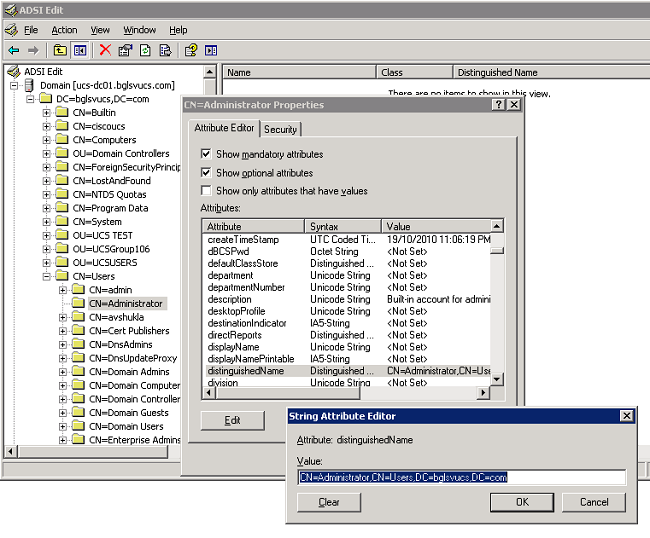
-
Klik op Annuleren om alle vensters te sluiten.
Om het wachtwoord voor de gebruiker te verkrijgen, neemt u contact op met de AD-beheerder.
Base-D-details
Base DN is de DN van de organisatorische eenheid (OU) of de container waar de zoektocht naar de gebruiker en gebruikersdetails begint. U kunt de DNA van een OU gebruiken die in de AD is gemaakt voor UCS of UCS Central. U kunt het echter eenvoudiger vinden om de DN te gebruiken voor de domeinwortel zelf.
In deze procedure wordt beschreven hoe een LDAP-beheerder de ADSI-editor kan gebruiken om de Base DN-basis te vinden.
-
Open de ADSI-editor.
-
Zoek de OU of de container die gebruikt wordt als de basis DNA.
-
Klik met de rechtermuisknop op de OU of de container en kies Eigenschappen.
-
Dubbelklik in het dialoogvenster Eigenschappen op voornaam.
-
Kopieert de DNA-toets uit het waardenveld en noteer alle andere details die u nodig hebt.
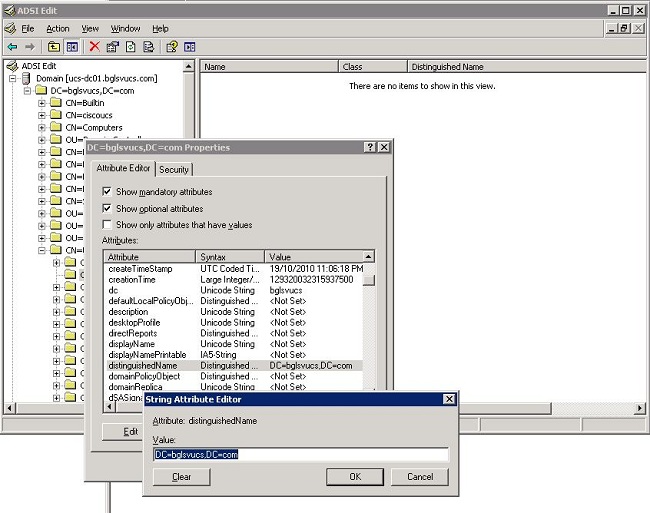
-
Klik op Annuleren om alle vensters te sluiten.
Gegevens van providers
De aanbieder speelt een sleutelrol bij de authenticatie en autorisatie van de LGO in UCS Central. De leverancier is één van de AD servers die UCS Central vragen om de gebruiker te zoeken en te authentiseren en om gebruikersdetails zoals rolinformatie te krijgen. Verzeker u ervan dat u de hostnaam of IP-adres van de AD-server van de leverancier verzamelt.
Filtereigenschap
Het filterveld of de eigenschap wordt gebruikt om de AD-database te doorzoeken. De gebruiker-ID die bij de inlognaam is ingevoerd, wordt teruggegeven naar de AD en vergeleken met het filter.
U kunt sAMAaccountName=$userid gebruiken als de filterwaarde. NetAMAaccountName is een eigenschap in het AD en heeft dezelfde waarde als de AD-gebruiker-ID, die wordt gebruikt om in te loggen op de UCS Central GUI.
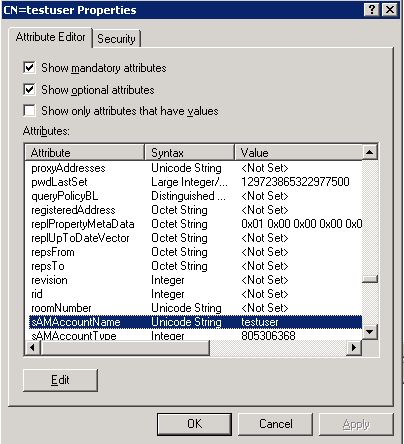
Eigenschappen toevoegen en instellen
Deze sectie vat de informatie samen die u nodig hebt om de Cisco AVPair eigenschap (indien nodig) toe te voegen en de Cisco AVPair eigenschap of andere, vooraf gedefinieerde eigenschap bij te werken voordat u de LAN configuratie start.
Het attributieveld specificeert de AD eigenschap (onder de gebruikerseigenschap), die de rol teruggeeft die aan de gebruiker moet worden toegewezen. In release 1.0a van de UCS Central-software kan ofwel de aangepaste eigenschap Cisco AVPair of een andere ongebruikte eigenschap in de AD worden geüpload om deze rol te vervullen.
Opmerking: Gebruik het Opname Gereedschap (alleen geregistreerde klanten) om meer informatie te verkrijgen over de opdrachten die in deze sectie worden gebruikt.
Cisco AVP-kenmerken toevoegen
Om een nieuwe eigenschap aan het domein toe te voegen, breidt het schema van het domein uit, en voegt de eigenschap toe aan de klasse (die, in dit voorbeeld, gebruiker is).
Deze procedure beschrijft hoe u het schema op een Windows AD-server kunt uitvouwen en de eigenschap Cisco AVPair kunt toevoegen.
-
Meld u aan bij een AD-server.
-
Klik op Start > Start, type mmc en druk op ENTER om een lege Microsoft Management Console (MMC)-console te openen.
-
Klik in de MMC op Bestand > Toevoegen/Verwijderen Magnetisch-in > Toevoegen.
-
In het dialoogvenster Magnetisch in toevoegen selecteert u het programma voor actieve map en vervolgens klikt u op Toevoegen.
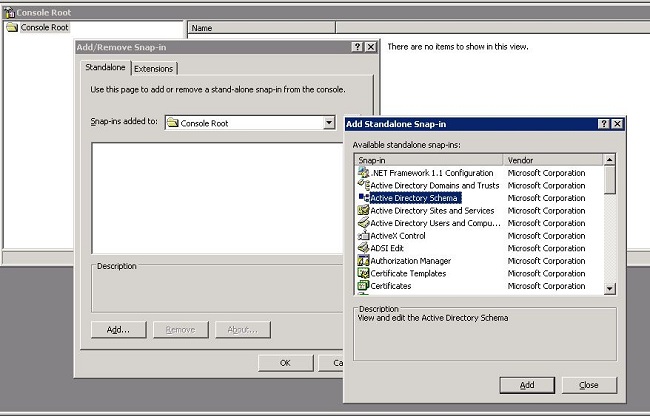
-
In MMC, breid Active Directory Schema uit, klik met de rechtermuisknop op Eigenschappen en kies Eigenschappen maken.
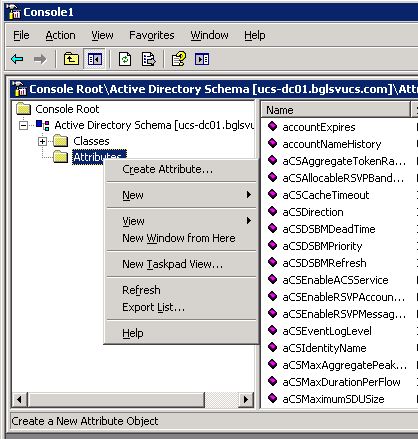
Het dialoogvenster Nieuwe kenmerk maken verschijnt
-
Maak een eigenschap die Cisco AVPair heet in de verre authenticatieservice.
-
Typ in de velden Naam en Naam van de ABBYY genoemde naam CiscoAVPair.
-
Voer in het veld unieke 500 object-ID 1.3.6.1.4.1.9.287247.1 in.
-
Voer in het veld Description de UCS-rol en het lokale toetsenbord in.
-
Selecteer in het veld Syntax de optie Unicode-string uit de vervolgkeuzelijst.
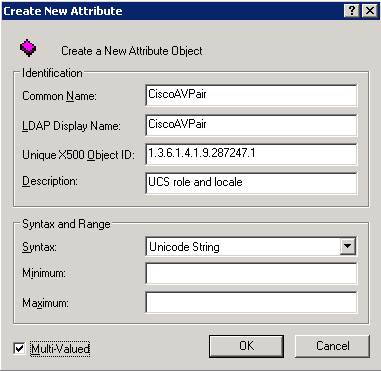
-
Klik op OK om de eigenschap op te slaan en het dialoogvenster te sluiten.
Zodra de eigenschap aan het schema wordt toegevoegd, moet het in kaart worden gebracht of in de gebruikersklasse worden opgenomen. Hiermee kunt u de gebruikerseigenschap bewerken en de waarde specificeren die moet worden doorgegeven.
-
-
In de zelfde MMC die voor de uitbreiding van het schema van de AD wordt gebruikt, Klasse uitvouwen, gebruiker met de rechtermuisknop klikken, en Eigenschappen kiezen.
-
Klik in het dialoogvenster Gebruikerseigenschappen op het tabblad Eigenschappen en klik op Toevoegen.
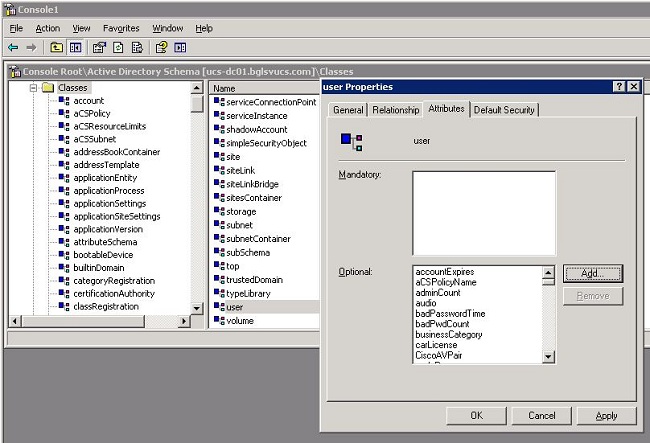
-
In het dialoogvenster Schema object selecteren klikt u op Cisco AVPair en vervolgens klikt u op OK.
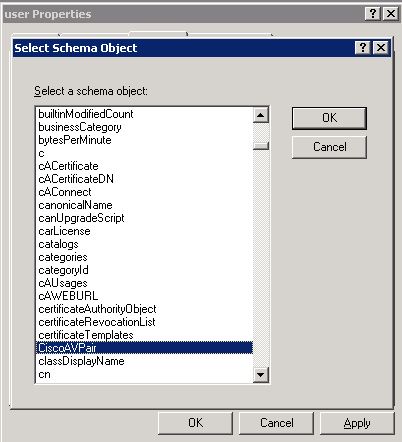
-
Klik in het dialoogvenster Gebruikerseigenschappen op Toepassen.
-
Klik met de rechtermuisknop op Actief Map-schema en kies Herladen van de Schema om de nieuwe wijzigingen op te nemen.
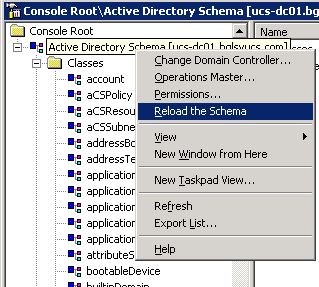
-
Gebruik indien nodig de ADSI-editor om het schema bij te werken. Klik met de rechtermuisknop op Localhost en kies nu de optie Bioscoop bijwerken.
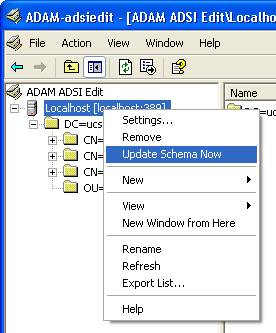
Cisco AVPair-kenmerk bijwerken
Deze procedure beschrijft hoe de eigenschap Cisco AVPair moet worden bijgewerkt. De syntaxis is is shell:rollen="<rol>".
-
In het dialoogvenster ADSI Bewerken kunt u de gebruiker vinden die toegang tot UCS Central nodig heeft.
-
Klik met de rechtermuisknop op de gebruiker en kies Eigenschappen.
-
Klik in het dialoogvenster Eigenschappen op het tabblad Lijst met kenmerken en klik op Cisco AVPair en klik op Bewerken.
-
Typ in het dialoogvenster Taleneditor met meerdere waarden de waarde shell:rollen="admin" in het veld Waarden en klik op OK.
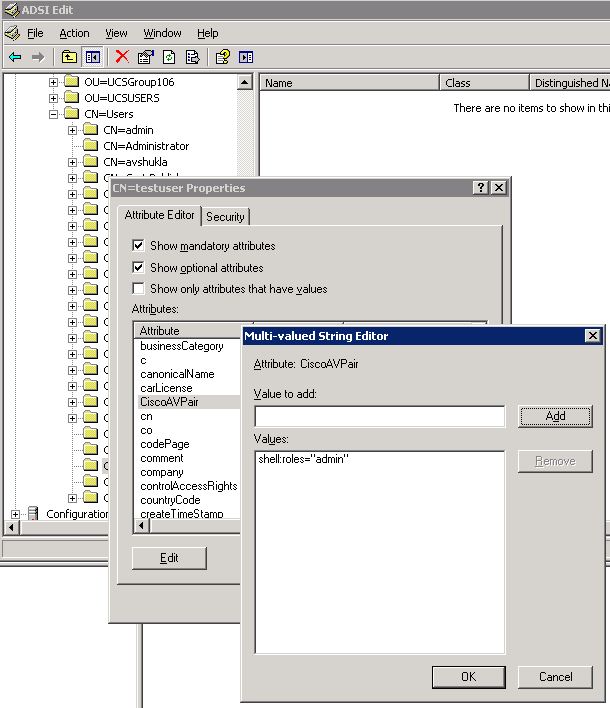
-
Klik op OK om de wijzigingen op te slaan en het dialoogvenster Eigenschappen te sluiten.
Vooraf gedefinieerde eigenschap bijwerken
In deze procedure wordt beschreven hoe een vooraf gedefinieerd kenmerk moet worden bijgewerkt, waarbij de rol een van de vooraf gedefinieerde gebruikersrollen in UCS Central is. Dit voorbeeld gebruikt de vennootschap van de eigenschap om de rol te vervullen. De syntaxis is is shell:rollen="<rol>".
-
In het dialoogvenster ADSI Bewerken, dient u de gebruiker te vinden die toegang tot de UCS Central-unit nodig heeft.
-
Klik met de rechtermuisknop op de gebruiker en kies Eigenschappen.
-
Klik in het dialoogvenster Eigenschappen op het tabblad Lijst van kenmerken, klik op bedrijf en klik op Bewerken.
-
In het dialoogvenster Lijst met string-kenmerken voert u het waardepagina:rollen="admin" in het veld Waarde in en klikt u op OK.
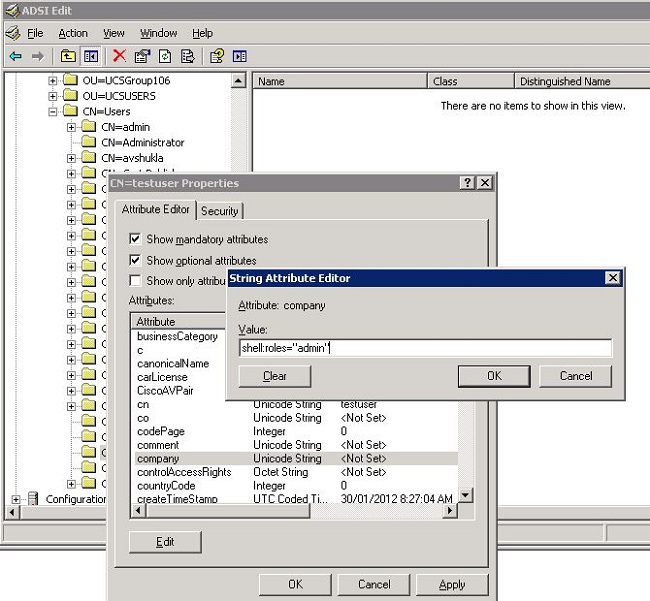
-
Klik op OK om de wijzigingen op te slaan en het dialoogvenster Eigenschappen te sluiten.
LDAP-verificatie op UCS Central configureren
De LDAP-configuratie in UCS Central wordt voltooid onder Operations Management.
-
Meld u aan bij UCS Central onder een lokale account.
-
Klik op Operations Management, breid domeingroepen uit en klik op Operationeel beleid > Security.

-
Voer de volgende stappen uit om de authenticatie van de LDAP te configureren:
-
Configureer de gebruikersgroep (niet beschikbaar in release 1.0a).
LDAP-provider configureren
-
Klik op LDAP, klik met de rechtermuisknop op Leveranciers en kies Maken LDAP Provider.
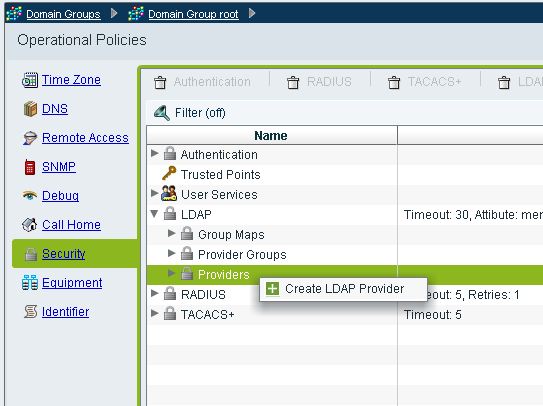
-
Voeg in het dialoogvenster Lijst maken toe deze gegevens, die eerder zijn verzameld.
-
Hostnaam of IP van de leverancier
-
Bind
-
Base DN
-
filteren
-
Kenmerk (ofwel Cisco AVPair ofwel een vooraf gedefinieerd kenmerk zoals een bedrijf)
-
Wachtwoord (wachtwoord van de gebruiker dat in bindt DN wordt gebruikt)
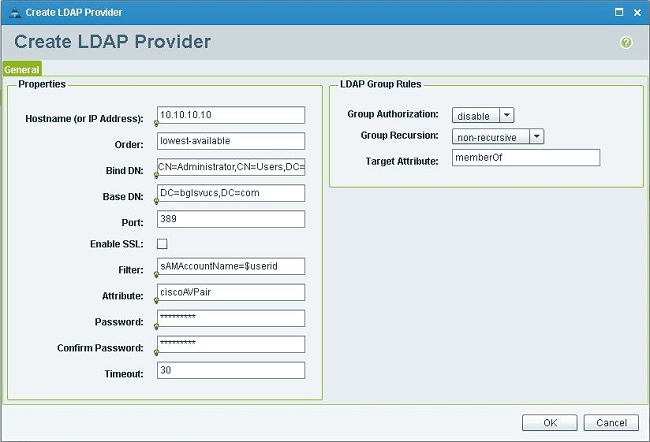
-
-
Klik op OK om de configuratie op te slaan en het dialoogvenster te sluiten.
Opmerking: er hoeft geen andere waarde te worden aangepast op dit scherm. De LDAP - groepsregels worden niet ondersteund voor de UCS Central - authenticatie in deze release.
Configureren LDAP Provider Group
Opmerking: in release 1.0a worden provider-groepen niet ondersteund. In deze procedure wordt beschreven hoe u een dummy provider-groep kunt configureren voor gebruik in de configuratie later.
-
Klik op LDAP, klik met de rechtermuisknop op Provider Group en kies Maken LDAP Provider Group.

-
Typ in het dialoogvenster Create LDAP Provider Group de naam voor de groep in het veld Naam.
-
Selecteer de provider in de lijst met beschikbare aanbieders links en klik op het grotere dan het symbool ( >) om deze aanbieder naar de toegewezen aanbieders aan de rechterzijde te verplaatsen.
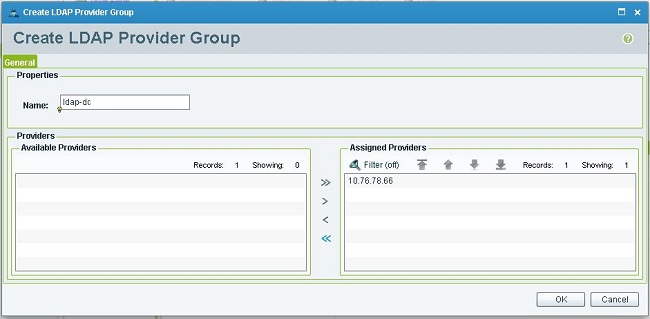
-
Klik op OK om de wijzigingen op te slaan en het scherm te sluiten.
Native verificatieregel wijzigen
Release 1.0a ondersteunt geen meerdere authenticatiedomeinen zoals in UCS Manager. Om hieraan te werken, moet u de inheemse authenticatieregel wijzigen.
Native authenticatie heeft de optie om de authenticatie voor standaardlogins of console-logins aan te passen. Aangezien meerdere domeinen niet worden ondersteund, kunt u de lokale account of een LDAP account gebruiken, maar niet beide. Wijzig de waarde van Realm om lokale of LDAP te gebruiken als bron van authenticatie.
-
Klik op Verificatie, klik met de rechtermuisknop op Native Authentication en kies Eigenschappen.
-
Bepaal of u een standaardverificatie, een console-verificatie of beide wilt uitvoeren. Gebruik standaardverificatie voor de GUI en de opdrachtregel interface (CLI). Gebruik Console-verificatie voor de KVM-weergave (Virtual Machine) op basis van virtuele machines (KVM).
-
Kies lappen uit de vervolgkeuzelijst Opnieuw. De waarde van Realm bepaalt of lokale of LDAP de bron van de authenticatie is.
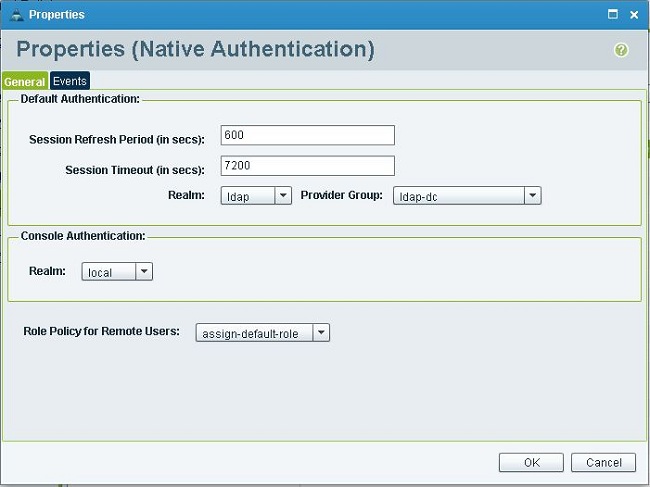
-
Klik op OK om de pagina te sluiten.
-
Klik op de pagina Beleid indien nodig op Opslaan om de wijzigingen op te slaan.
Opmerking: log niet uit uw huidige sessie of wijzig de console-verificatie tot u controleert of de LDAP-verificatie correct werkt. Verificatie van console biedt een manier om terug te keren naar de vorige configuratie. Raadpleeg het gedeelte Verifiëren.
Verifiëren
In deze procedure wordt beschreven hoe de authenticatie van de LDAP moet worden getest.
-
Open een nieuwe sessie in UCS Central en voer het gebruikersnaam en wachtwoord in. U hoeft geen domein of teken vóór de gebruikersnaam op te nemen. Dit voorbeeld gebruikt testucs als de gebruiker uit het domein.

-
LDAP-verificatie is succesvol als u het UCS Central-dashboard ziet. De gebruiker wordt onder op de pagina weergegeven.
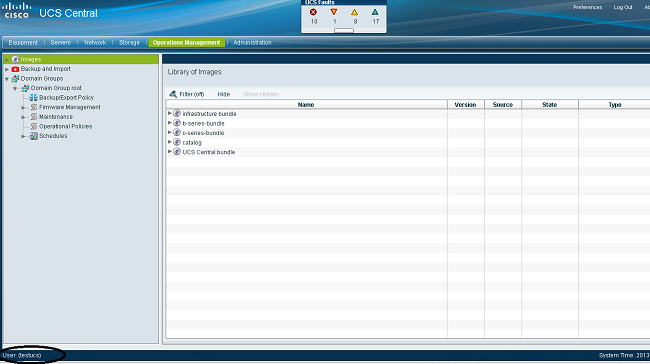
Problemen oplossen
Er is momenteel geen specifieke troubleshooting-informatie beschikbaar voor deze configuratie.
Gerelateerde informatie
Revisiegeschiedenis
| Revisie | Publicatiedatum | Opmerkingen |
|---|---|---|
1.0 |
13-Mar-2013 |
Eerste vrijgave |
Contact Cisco
- Een ondersteuningscase openen

- (Vereist een Cisco-servicecontract)
 Feedback
Feedback